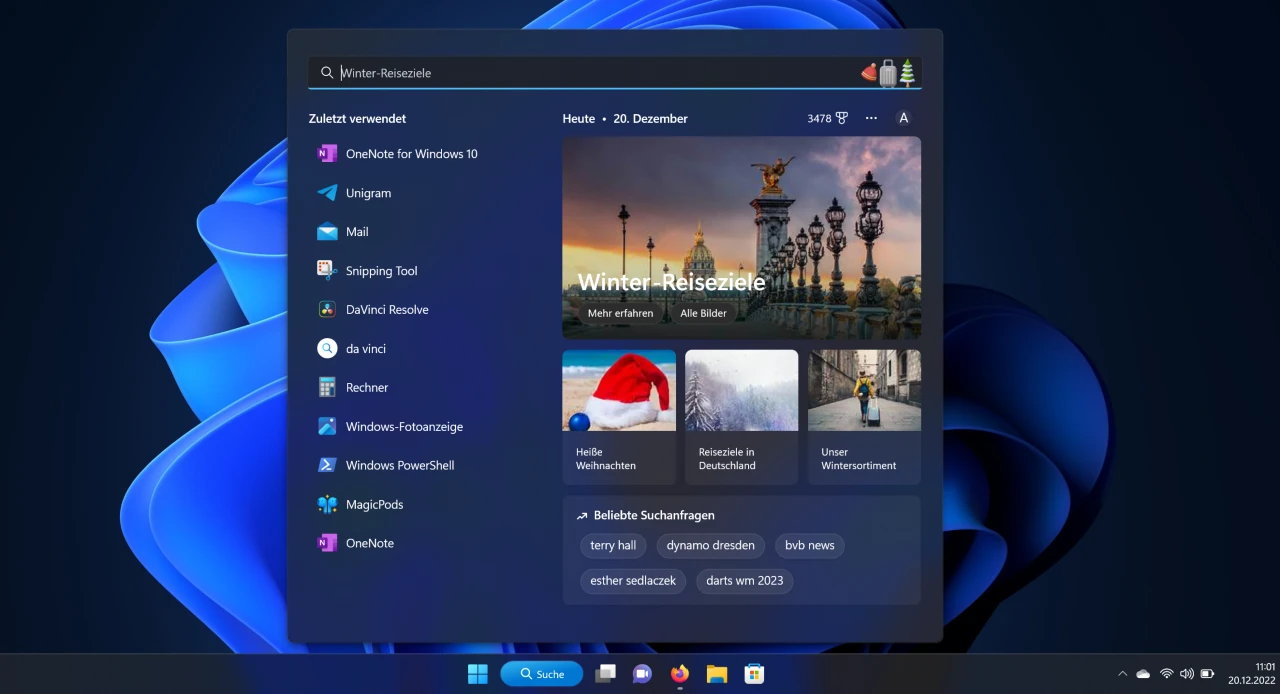Microsoft hat in den letzten Monaten mehrfach den Startknopf auf der Taskleiste verändert und während der Konzern unterschiedliche Designs ausprobiert, drückt man Nutzern immer größere Startknöpfe in der Taskleiste auf. In dieser Anleitung zeigen wir, wie man den ovalen Suchknopf wieder in den alten, normalen Suchknopf verwandelt.
Wer keine Lust hat auf den Suchknopf in Windows 11 kann diesen erfreulicherweise einfach in den Einstellungen > Taskleiste deaktivieren. Dort lassen sich auch die Widgets, der Suchknopf sowie auch das Microsoft Teams-Icon entfernen, was versehentliche Klicks darauf eliminiert. Die meisten Nutzer dürften die Widgets sowie auch Microsoft Teams ohnehin nicht vermissen, während die Suche natürlich weiter funktioniert, indem man einfach im Startmenü zum Tippen beginnt. Somit ist ein eigener Suchknopf unter Windows 11 nicht zwingend notwendig.
Momentan gibt es für den Suchknopf in Windows 11 nur die Optionen, ob er ein oder ausgeschaltet sein soll. Microsoft plant künftig in den Einstellungen eine Möglichkeit zu schaffen, das Design des Suchknopfs selbst zu ändern. Solange dem allerdings nicht der Fall ist, hilft nur das Vivetool.
- Ladet das ViveTool von der offiziellen Seite auf GitHub herunter.
- Extrahiert das Archiv in einem leicht auffindbaren Ordner.
- Öffnet nun die Kommandozeile als Admin und navigiert zum ViveTool Ordner mit dem Befehl: cd C:ViveToolOrdner
- Gebt nun den folgenden Befehl ein:
vivetool /disable /id:42038001 - Drückt die Eingabetaste und startet daraufhin euren Computer neu, um die Änderungen zu übernehmen.
Wie findet ihr den neuen, ovalen Suchknopf in Windows 11?